Es bastante fácil cambiar el tipo de fuente del texto y su tamaño si tiene un entorno de escritorio gráfico. ¿Cómo haría eso en un servidor sin cabeza de Ubuntu que no tiene un entorno gráfico? ¡No hay problema! Esta breve guía describe cómo cambiar la fuente y el tamaño de la consola de Linux. Esto puede ser útil para aquellos a quienes no les gusta el tipo/tamaño de fuente predeterminado o que prefieren fuentes diferentes en general.
Cambiar el tipo y tamaño de fuente de la consola de Linux
En caso de que aún no lo sepa, así es como se ve una consola de servidor Ubuntu Linux sin cabeza.
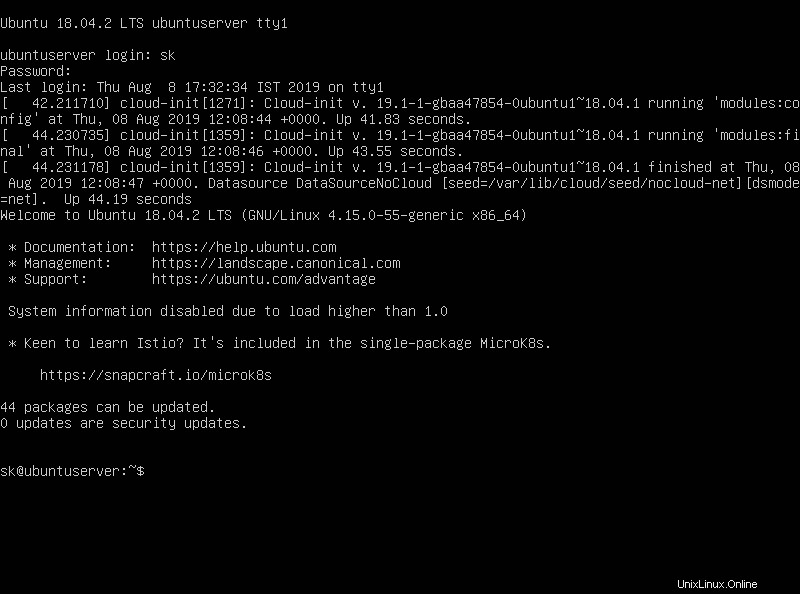
Consola Ubuntu Linux
Por lo que sé, podemos enumerar las fuentes instaladas , pero no hay opción para cambiar el tipo de fuente o su tamaño desde la consola de Linux como lo hacemos en los emuladores de Terminal en el escritorio GUI.
Pero eso no significa que no podamos cambiarlo. Todavía podemos cambiar las fuentes de la consola.
Si usa Debian, Ubuntu y otros sistemas basados en DEB, puede usar "console-setup" archivo de configuración para setupcon que se utiliza para configurar la fuente y el diseño del teclado para la consola. La ubicación estándar del archivo de configuración de instalación de la consola es /etc/default/console-setup. .
Ahora, ejecute el siguiente comando para configurar la fuente para su consola Linux.
$ sudo dpkg-reconfigure console-setup
Elija la codificación para usar en su consola Linux. Simplemente deje los valores predeterminados, elija Aceptar y presione ENTER para continuar.
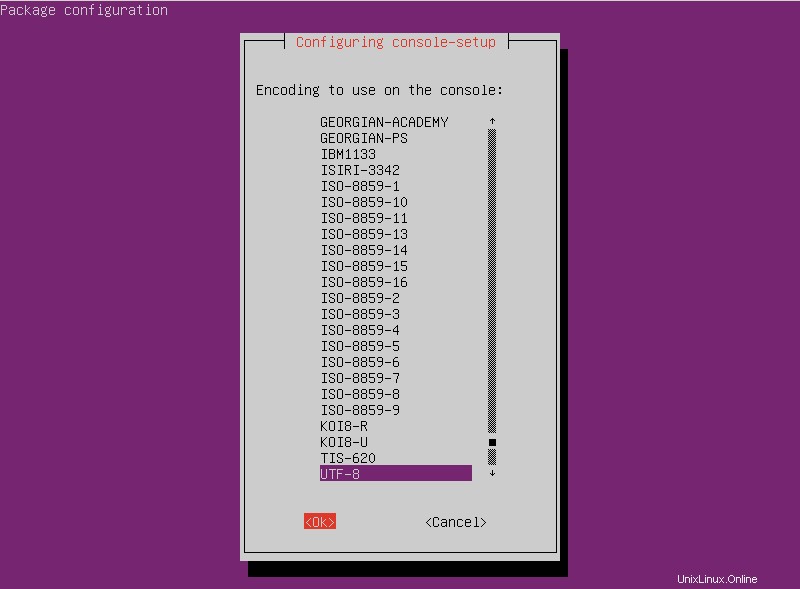
Elija la codificación para establecer en la consola en Ubuntu
A continuación, elija de la lista el conjunto de caracteres que debe admitir la fuente de la consola. De forma predeterminada, era la última opción, es decir, Adivina el conjunto de caracteres óptimo en mi sistema Simplemente déjelo como predeterminado y presione la tecla ENTER.
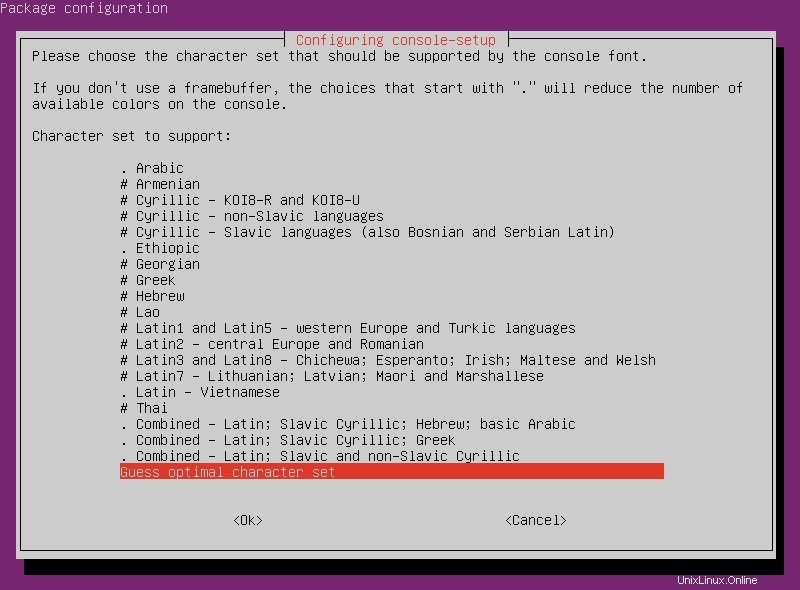
Elija el juego de caracteres en Ubuntu
A continuación, elija la fuente para su consola y presione la tecla ENTER. Aquí, elijo "TerminusBold".
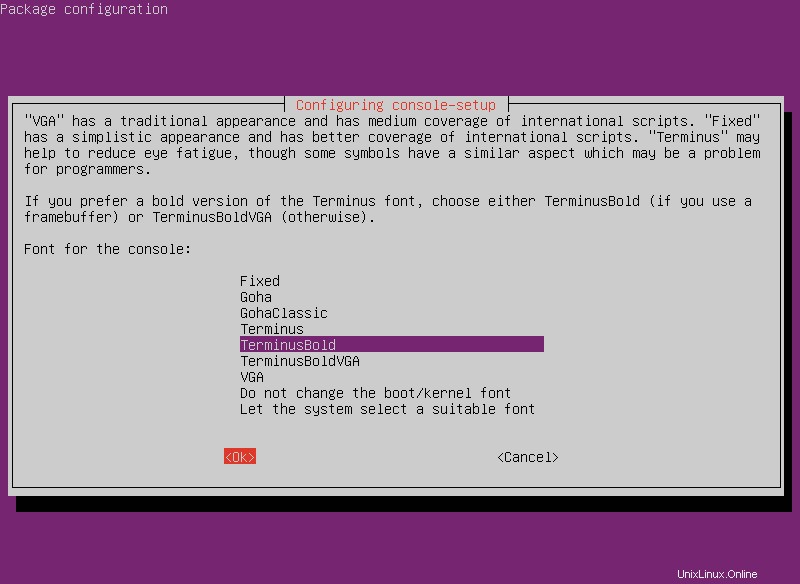
Elija la fuente para su consola Linux
En este paso, elegimos el tamaño de fuente deseado para nuestra consola Linux.
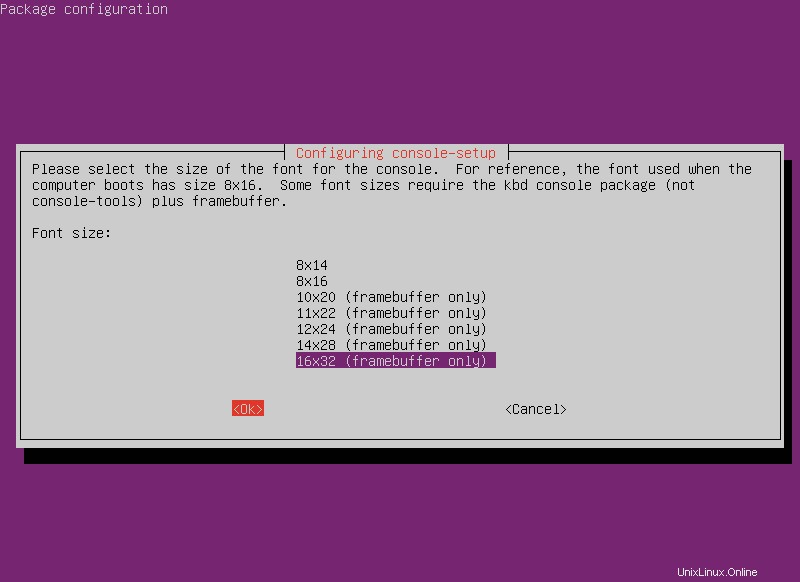
Elija el tamaño de fuente para su consola Linux
Después de unos segundos, la fuente seleccionada con el tamaño se aplicará a su consola Linux.
Así es como se veían las fuentes de la consola en mi servidor Ubuntu 18.04 LTS antes de cambiar el tipo y el tamaño de la fuente.
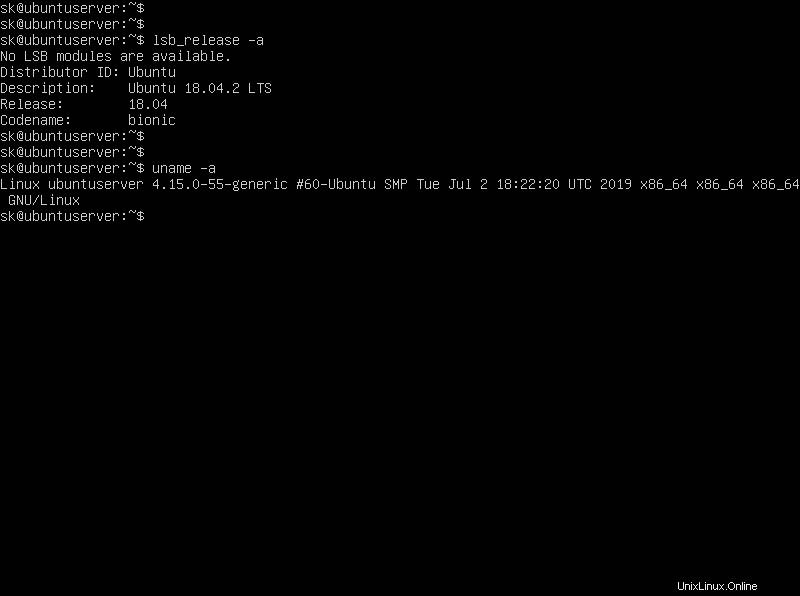
Consola TTY de Ubuntu Linux
Esto es después de cambiar el tipo y tamaño de fuente.
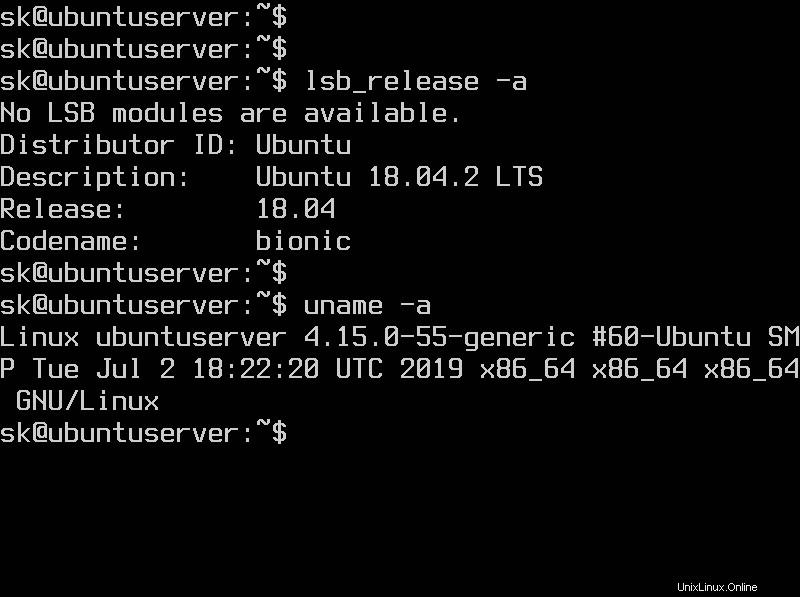
Consola de Ubuntu Linux después de cambiar el tipo de fuente y el tamaño de fuente
Como puede ver, el tamaño del texto es mucho más grande, mejor y el tipo de fuente es diferente al predeterminado.
También puede editar directamente /etc/default/console-setup archivo y establezca el tipo y el tamaño de fuente que desee. Según el siguiente ejemplo, el tipo de fuente de mi consola Linux es "Terminus Bold" y el tamaño de fuente es 32.
ACTIVE_CONSOLES="/dev/tty[1-6]" CHARMAP="UTF-8" CODESET="guess" FONTFACE="TerminusBold" FONTSIZE="16x32"
Lectura sugerida:
- Cómo cambiar entre TTY sin usar teclas de función en Linux
Fuentes de la consola de visualización
Para mostrar la fuente de su consola, simplemente escriba:
$ showconsolefont
Este comando mostrará una tabla de glifos o letras de una fuente.
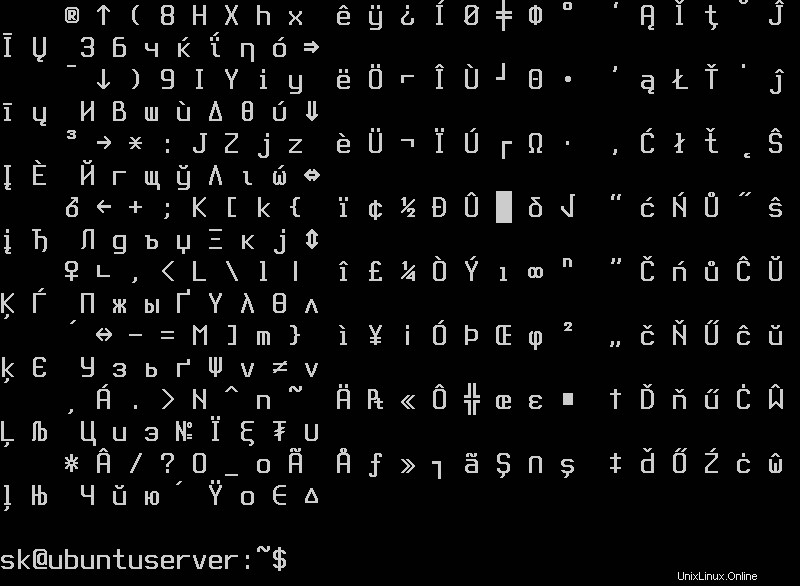
Mostrar fuentes de la consola de Linux
Si su distribución de Linux no tiene "configuración de consola", puede obtenerla desde aquí .
En distribuciones de Linux que usan Systemd , puede cambiar la fuente de la consola editando "/etc/vconsole.conf" archivo.
Aquí hay una configuración de ejemplo para el teclado alemán.
$ vi /etc/vconsole.conf
KEYMAP=de-latin1 FONT=Lat2-Terminus16
Espero que esto ayude.